Desinstale o dispositivo problemático se você enfrentar esse erro
- O código de erro 21 no Gerenciador de dispositivos é encontrado no status do dispositivo nas propriedades do dispositivo.
- Reiniciar o computador e desinstalar o dispositivo problemático pode corrigir o erro.
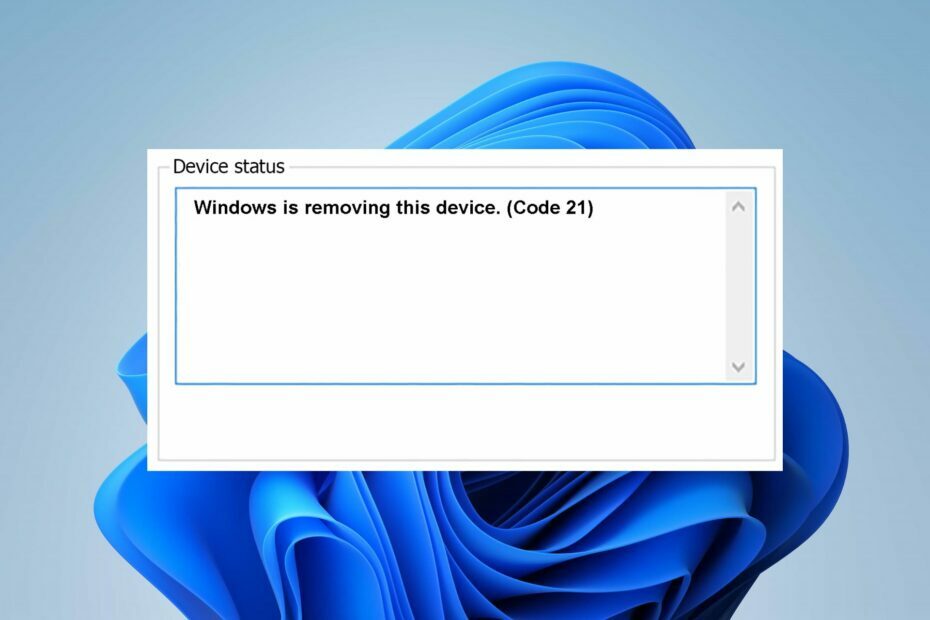
xINSTALE CLICANDO NO ARQUIVO PARA DOWNLOAD
- Baixar DriverFix (arquivo de download verificado).
- Clique Inicia escaneamento para encontrar todos os drivers problemáticos.
- Clique Atualizar Drivers para obter novas versões e evitar mau funcionamento do sistema.
- DriverFix foi baixado por 0 leitores deste mês.
Muitos usuários do Windows reclamaram de encontrar o código de erro 21 no Gerenciador de dispositivos. O erro é acompanhado por uma mensagem de erro informando que o Windows está removendo este dispositivo. (Código 21) impede que os usuários executem tarefas. No entanto, discutiremos o erro e as maneiras de corrigi-lo.
Além disso, você pode estar interessado em nosso artigo sobre como resolver O Windows não pode iniciar este dispositivo de hardware Código de erro 19 no Windows 11.
O que é o código de erro 21 no Gerenciador de dispositivos?
O código de erro 21 no Gerenciador de dispositivos geralmente é encontrado no status do dispositivo nas propriedades do dispositivo. Ele aparece com uma mensagem de erro O Windows está removendo este dispositivo. (Código 21) indicando que o Windows está em processo de remoção do dispositivo e é necessário aguardar até que ele conclua essa tarefa.
Além disso, o erro não é fatal e mal pode impedir o funcionamento do sistema, mas pode ser irritante de encontrar com frequência. Alguns fatores notáveis que causam o erro são:
- Problemas ao carregar o driver do dispositivo – Se o sistema encontrar alguma dificuldade para carregar e acessar o driver do dispositivo ou alguns arquivos relacionados ao driver, isso pode fazer com que o Windows esteja removendo este código de erro do dispositivo 21.
- Drivers de dispositivo desatualizados – Você também pode encontrar o código de erro 21 no Gerenciador de dispositivos devido a drivers de dispositivo corrompidos, danificados ou desatualizados em execução no computador. É provável que outros problemas de hardware levem ao erro.
Essas causas podem variar em diferentes dispositivos, mas podem ser corrigidas seguindo algumas etapas. À medida que avançamos com este artigo, guiaremos você pelas etapas básicas para resolver o código de erro 21 do Gerenciador de dispositivos.
Como posso corrigir o código de erro 21 no Gerenciador de dispositivos?
Antes de tentar qualquer etapa avançada de solução de problemas, aplique o seguinte:
- Aguarde o Windows concluir o processo de remoção – Como o código de erro é temporário, você pode esperar que o Windows conclua o processo de remoção e pressione a tecla F5 para atualizar a exibição do Gerenciador de dispositivos.
- Reinicie o seu PC - Reiniciar o computador corrigirá problemas temporários de desempenho e atualizará todos os processos em execução.
Se o erro persistir, prossiga com as soluções abaixo:
- Clique no janelas botão, digite painel de controle e lançá-lo.
- Clique em Desinstalar um programa link sob o Programas seção.

- Localize cada um Programa relacionado à Apple como o iTunes, clique neles e selecione Desinstalar.

- Siga as instruções do desinstalador para removê-los junto com suas atualizações.
- Em seguida, feche o Painel de Controle e verifique se o erro persiste.
Alguns usuários alegaram que programas relacionados à Apple estão causando esse problema para eles. Portanto, removê-los totalmente do PC corrigiu o erro.
2. Desativar/desinstalar o dispositivo
- Clique com o botão direito do mouse no Começar botão e selecione Gerenciador de Dispositivos do menu.
- Expanda as opções e localize o driver. Clique com o botão direito do mouse no dispositivo e clique em Desativar dispositivo do menu suspenso.
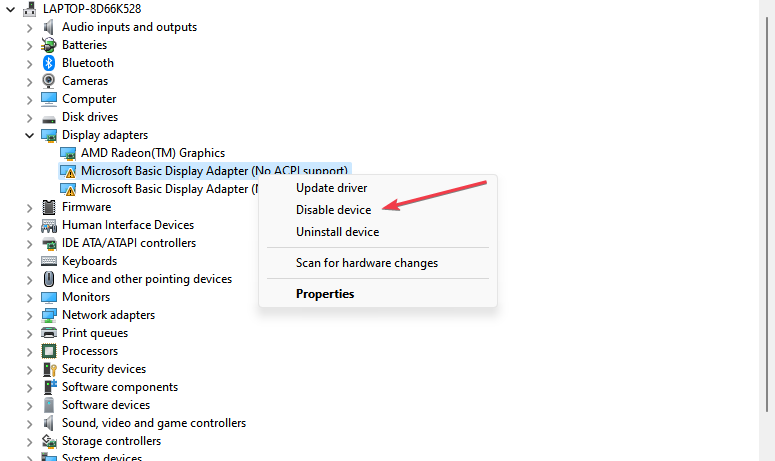
- Como alternativa, clique com o botão direito do mouse no dispositivo e selecione Desinstalar dispositivo no menu de contexto.

- Clique no Desinstalar botão para confirmar que você deseja desinstalar o dispositivo.

- Reinicie o seu PC.
- Abra o Gerenciador de Dispositivos e selecione Ação na barra de menu superior.
- Selecione Verificar alterações de hardware no menu suspenso e aguarde alguns segundos.
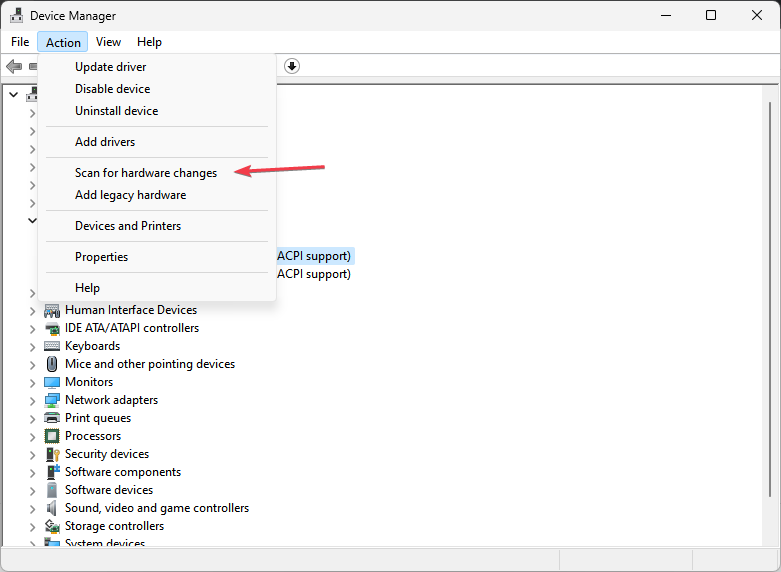
- Verifique se o erro persiste no Gerenciador de Dispositivos.
A desinstalação do dispositivo interromperá suas atividades e impedirá que o código de erro 21 apareça no Gerenciador de dispositivos.
- Erro 0x8004def7: como corrigir este problema de login do OneDrive
- 0x800f0906 Erro DISM: como corrigi-lo
Confira nosso guia sobre como reinstalar dispositivos no Gerenciador de dispositivos Janelas.
Em conclusão, nossos leitores podem ler sobre maneiras de corrigir reinstale os drivers para este erro de código 18 do dispositivo em PCs com Windows.
Se você tiver mais perguntas ou sugestões, por favor, deixe-as na seção de comentários abaixo.
Ainda tendo problemas? Corrija-os com esta ferramenta:
PATROCINADAS
Alguns problemas relacionados ao driver podem ser resolvidos mais rapidamente usando uma ferramenta dedicada. Se você ainda está tendo problemas com seus drivers, basta baixar DriverFix e coloque-o em funcionamento com alguns cliques. Depois disso, deixe-o assumir o controle e corrija todos os seus erros rapidamente!


